از طریق منوی جستجو مطلب مورد نظر خود در وبلاگ را به سرعت پیدا کنید
چگونه تنظیمات سیستم عامل UEFI را در اوبونتو دریافت کنم
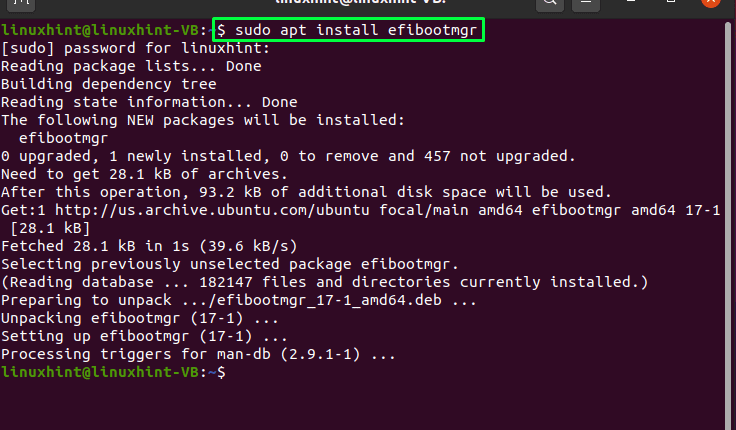
سرفصلهای مطلب
نسخه سیستم عامل اوبونتو UEFI را بررسی کنید
اگر می خواهید بررسی کنید که سیستم شما دارای سیستم عامل UEFI 32 یا 64 بیتی است، اوبونتو خود را باز کنید. terminal با فشار دادن “CTRL+ALT+T” و دستور زیر را اجرا کنید:
در صورتی که سیستم شما داشته باشد 64-bit firmware UEFI، فرمان خواهد شد print بیرون “64“؛ در غیر این صورت، نشان می دهد “32” برای سیستم عامل UEFI 32 بیتی.
بررسی کنید که آیا اوبونتو در حالت UEFI نصب شده است یا خیر
دو نسخه از مدیر بوت Grub در توزیعهای لینوکس مبتنی بر دبیان مانند اوبونتو وجود دارد. یکی “گراب-افی” و دومی ”grub-pc“. اگر توزیع اوبونتو شما در حالت UEFI نصب شده باشد، دارای “گراب-افی” به عنوان مدیر بوت. برای تایید این تنظیمات، دستور زیر را در خود بنویسید terminal:
برای بایوس، “grub-pc” به عنوان مدیر بوت پیش فرض grub کار می کند:
همچنین می توانید “efibootmgrبسته برای تأیید اینکه آیا از UEFI یا BIOS استفاده می کنید روی اوبونتو:

حالا اجرا کنefibootmgr” از طریق terminal، و وضعیت UEFI را به شما اطلاع می دهد روی سیستم اوبونتو شما:

بررسی کنید که آیا اوبونتو در حالت UEFI بوت شده است یا خیر
برای تأیید اینکه سیستم اوبونتو شما در حالت UEFI بوت شده است، محتوای « را فهرست کنید./sys/firmware/efi” فهرست راهنما. اگر دایرکتوری ذکر شده در سیستم فایل وجود داشته باشد و دستور زیر هر فایل و دایرکتوری را نشان دهد، سیستم شما در حالت UEFI بوت می شود:
اگر اوبونتو شما تنها توزیعی است که در حال فعالیت است روی سیستم شما مهم نیست که آن را با حالت UEFI بوت کرده یا نصب کرده اید. با این حال، فرض کنید سیستم عامل های دیگری مانند توزیع های ویندوز یا لینوکس با استفاده از حالت UEFI نصب شده اند. در این صورت باید به سراغ نصب اوبونتو بروید روی سیستم شما از طریق حالت UEFI.
اوبونتو را در حالت UEFI نصب کنید
در اینجا چند دستورالعمل وجود دارد که می تواند به شما در نصب اوبونتو در حالت UEFI کمک کند:
- اول از همه، توصیه می شود از یک USB زنده 64 بیتی به عنوان نصب اوبونتو استفاده کنید، این کار با دیسک 32 بیتی به نوعی دشوار است.
- بعد، اینتل را غیرفعال کنید فناوری پاسخ هوشمند و FastBoot/QuickBoot در سیستم عامل UEFI شما
- برای جلوگیری از مشکل نصب و راهاندازی تصادفی تصویر اوبونتو با حالت BIOS، از تصویر فقط EFI.
- همچنین، مطمئن شوید که نسخه توزیع اوبونتو که نصب خواهید کرد، از سیستم عامل UEFI پشتیبانی می کند.
در مرحله بعد، دستور زیر را بنویسید تا بررسی کنید که آیا سیستم شما از هارد دیسک بوت می شود یا در حالت UEFI نیست:
اگر دیدی”چکمه قدیمی روی HDD” به عنوان یک خروجی، سپس نشان می دهد که یا بایوس برای بوت کردن هارد دیسک پیکربندی شده است یا خود بایوس از نوع UEFI نیست:

پس از اطلاع از حالت فعلی بوت سیستم، می توانید تنظیمات میان افزار UEFI را در هنگام راه اندازی سیستم خود پیکربندی کنید. برای این منظور سیستم خود را ریستارت کنید و کلید F2، F8، F10 یا کلید مورد نظر سیستم خود را فشار دهید تا تنظیمات بوت تغییر کند. به دنبال “سفارش بوت” یا “حالت بوتپارامتر ” در لیست موجود. از آنجا، می توانید حالت بوت را به “UEFI“.
اکنون مراحل نصب اوبونتو را با سیستم عامل UEFI شروع کنید. برای این منظور کلیک کنید روی “دیسک را پاک کنید و اوبونتو را نصب کنیدگزینه ” اگر فقط می خواهید از اوبونتو استفاده کنید. در غیر این صورت می توانید با استفاده از گزینه پارتیشن بندی دستی آن را نصب کنید. در چنین حالتی، نقطه نصب را به صورت «/boot/efi” در پارتیشن UEFI و در صورت نداشتن پارتیشن EFI می توانید با کمک Gparted.
در حین ایجاد یک پارتیشن سیستم UEFI، نقطه نصب را به صورت ” مشخص کنید/boot/efi“، اندازه “100 یا 200 مگابایت“، تایپ کنید “FAT32“، و همچنین یک “چکمه” پرچم. اگر تمام دستورالعمل های داده شده قبلی را دنبال کرده اید، به شما تبریک می گویم! اکنون می توانید اوبونتو را با حالت بوت سیستم عامل UEFI نصب کنید.
اوبونتو را به حالت UEFI تبدیل کنید
اگر سیستم اوبونتو شما به طور تصادفی با legacy، CSM یا بوت BIOS بوت شد، پس جای نگرانی نیست! می توانید از «بوت-تعمیر” ابزاری برای تبدیل حالت فعلی سیستم اوبونتو به UEFI. برای انجام این کار، “بوت-تعمیربرنامه، گزینه های Advanced را انتخاب کرده و کلیک کنید روی “مکان GRUBبرگه ” سپس، در “مکان GRUBبرگه ” را خواهید دید/boot/efi را جدا کنید” چک باکس پارتیشن; آن را علامت بزنید و دکمه ” را بزنیددرخواست دادن” دکمه. پس از این، تنظیمات بایوس سیستم خود را باز کنید و حالت بوت اوبونتو را به UEFI پیکربندی کنید.
نتیجه
با استفاده از UEFI، می توانید بین سیستم عامل و سیستم عامل کامپیوتر ارتباط برقرار کنید. هنگامی که سیستم بوت می شود، از حالت بوت UEFI برای مقداردهی اولیه اجزای سخت افزاری و راه اندازی سیستم عامل ذخیره شده استفاده می شود. روی HDD شما UEFI چندین ویژگی اضافی دارد که در بایوس موجود نیستند و در نهایت قرار است جایگزین بایوس شود. این نوشته در مورد چگونگی دریافت تنظیمات میانافزار UEFI در اوبونتو بود. اگر سیستم Ubuntu خود را با حالت UEFI نصب یا بوت نکرده اید، مراحل نصب ارائه شده در این پست را دنبال کنید.
لطفا در صورت وجود مشکل در متن یا مفهوم نبودن توضیحات، از طریق دکمه گزارش نوشتار یا درج نظر روی این مطلب ما را از جزییات مشکل مشاهده شده مطلع کنید تا به آن رسیدگی کنیم
زمان انتشار: 1403-01-01 05:50:08



